ps摳圖的方法有很多種,其中通道摳圖是較為簡便、效果細膩的一種摳圖方法。這種摳圖方法主要適用于主體明暗對比明顯的圖片,下面就是詳細的通道摳圖步驟,一起來看看吧!

第一步:打開ps軟件,在右下方點擊通道,出現如下圖所示四欄。

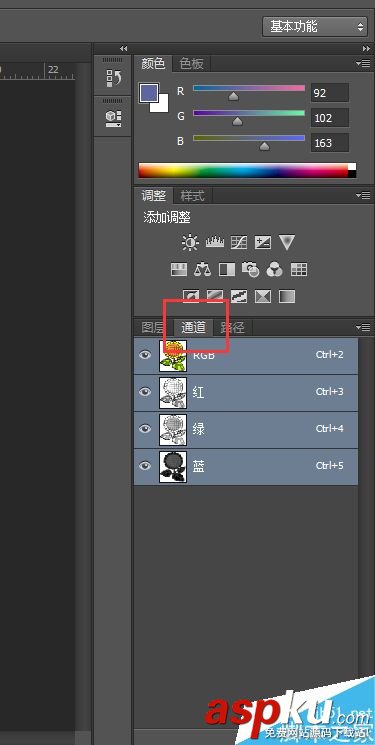
第二步:分別點擊紅、綠、藍三欄,可以明顯發覺,顏色最深的是藍色通道,與背景產生的差別最大。
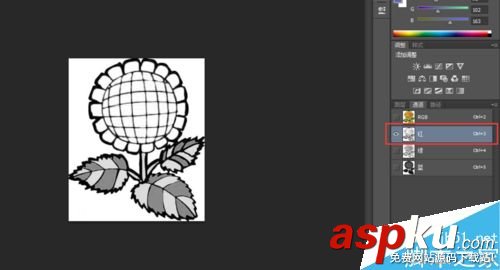
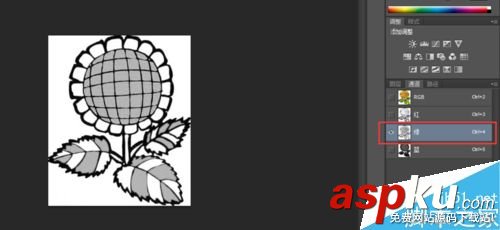

第三步:選中藍色一項,復制該通道,也可往下拖拽直接復制。即出現藍拷貝一項。
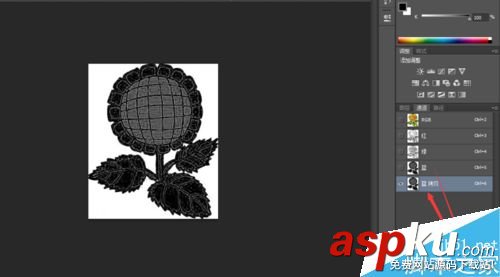
第四步:點擊圖像——調整——色階,目的是為了使被扣出來的主體,顏色完全調整為黑色。

第五步:點擊色階后,出現如下圖所示方框,然后將左邊小三角標往右調,則主體變黑,調至適當則可。
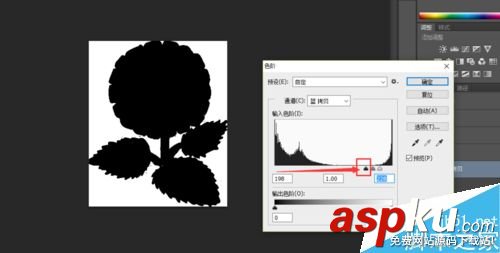
第六步:點擊如下圖所示的圓形圖標,則為選中區域。

第七步:點擊選擇——反向,則選中了圖中主體部分。

第八步:選擇RGB通道,在點擊圖層返回,接著按住Ctrl+J則可完成摳圖。

注意事項
通道中,不要點中沒欄前的顯示不顯示圖層圖標,應該選中該欄
Ctrl+J完成摳圖
以上就是用PS通道摳出一朵向日葵方法介紹,操作很簡單的,大家學會了嗎?希望這篇文章能對大家有所幫助!
新聞熱點
疑難解答